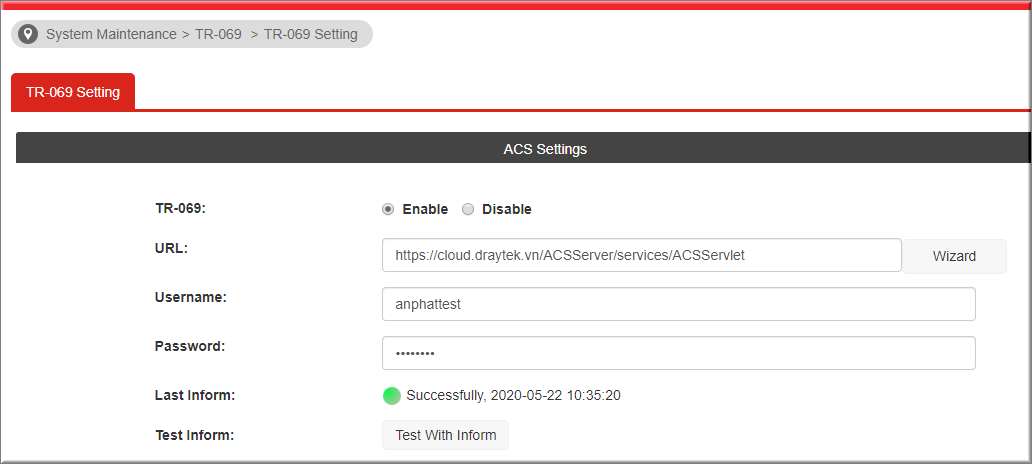Có 2 trường hợp.
- Router chính là router DrayTek
- Router chính là router khác
Chuẩn bị
- Đăng kí tài khoản CLOUD DRAYTEK (nếu đã có, bỏ qua bước này)
Link đăng kí cloud DrayTek dành cho các bạn chưa có account : http://dkacs2.anphat.vn
- Lấy thông tin CLOUD DRAYTEK phục vụ việc cấu hình
Khi bạn đăng kí CLOUD DRAYTEK bạn sẽ được cung cấp 2 thông tin
1. Thông tin đăng nhập Cloud DrayTek quản lí, giám sát thiết bị gồm
- Link đăng nhập: https://cloud.draytek.vn
- Username / Password đăng nhập
2. Thông tin cấu hình TR-069 trên Vigor router
- Domain: cloud.draytek.vn
Username TR069 /Password TR069 (trong phần 2 khi bạn đăng ký)
- Số lượng thiết bị có thể kết nối đến Cloud DrayTek
Nếu bạn có nhiều thiết bị đăng kí đến Cloud Draytek thì tất cả các thiết bị đều dùng chung thông tin kết nối TR-069 này
Thực hiện
- Router chính là router DrayTek
Giả sử trong hệ thống bạn có một Vigor Router chính kết nối internet và nhiều khi thiết VigorSwitch, VigorAP khác. Bạn có thể đổ cấu hình quản lý TR-069 cho tất cả các thiết bị đó chỉ với việc cấu hình một lần TR-069 duy nhất trên router.
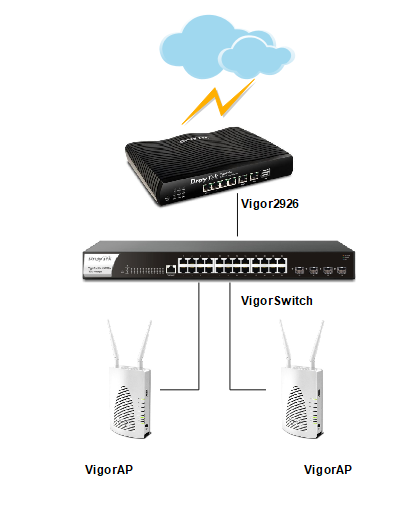
Thực hiện
- Ngoài việc cấu hình TR-069 kết nối cloud DrayTek như bình thường
- Hướng dẫn: https://www.anphat.vn/quan-ly-thiet-bi-system-maintenance/drayos-huong-dan-cau-hinh-router-draytek-ket-noi-tr-069-voi-cloud-draytek
Trong System Maintenance >> TR-069 bạn còn cấu hình thêm:
Apply Settings to AP
- Chọn Enable
- AP Password: điền password quản lý AP, Switch

Lưu ý, thiết bị phải được nâng cấp firmware mới nhất trên https://www.anphat.vn
Hướng dẫn nâng cấp: https://www.anphat.vn/quan-ly-thiet-bi-system-maintenance/drayos-nang-cap-firmware-cho-draytek-router-vigor
Kiểm tra:
1. Vào router chính kiểm tra trạng thái TR-069 của router chính
Trong System Maintenance >> TR-069
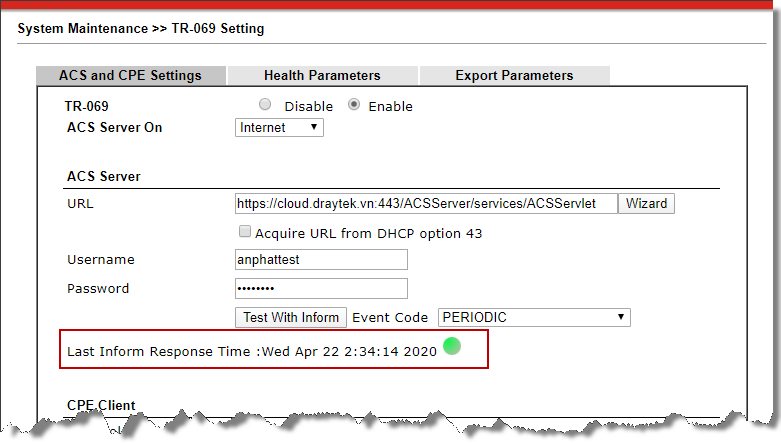
2. Vào VigorSwitch kiểm tra trạng thái Tr-069
- Trong System Maintenance >> TR-069
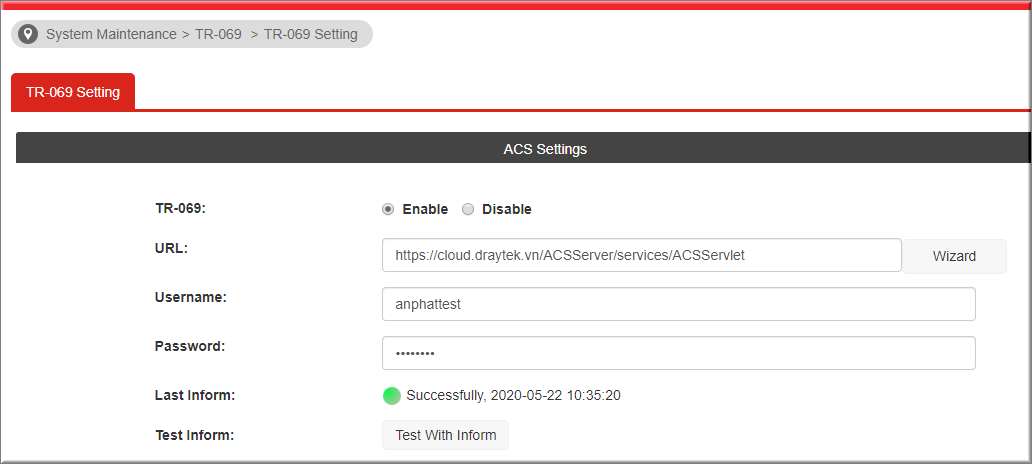
3. Kiểm tra trên web quản lý Cloud DrayTek
- Vào Root Network, chọn Network của bạn, kiểm tra trạng thái Online thiết bị
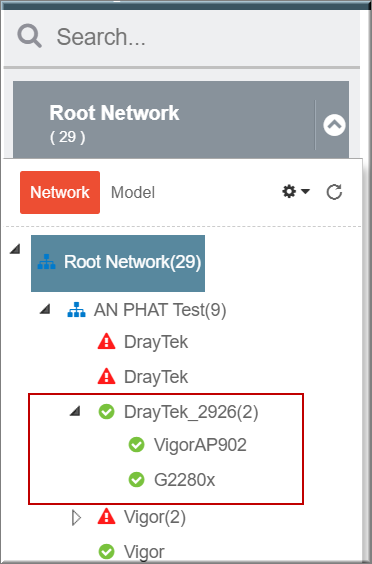
- Router chính là router khác
Vì router chính là router khác nên cần phải cấu hình thông tin quản lý DrayTek Cloud trực tiếp trên VigorSwitch
- Đăng nhập Switch
- Vào System Maintenance >>TR-069
Tại ACS Settings:
- TR-069: chọn Enable
- URL: nhấn Wizard
- Chọn HTTPS
- Server: điền Server CLOUD DRAYTEK (cloud.draytek.vn )
- Nhấn OK
- Username: Điền username TR-069
- Password: điền password TR-069
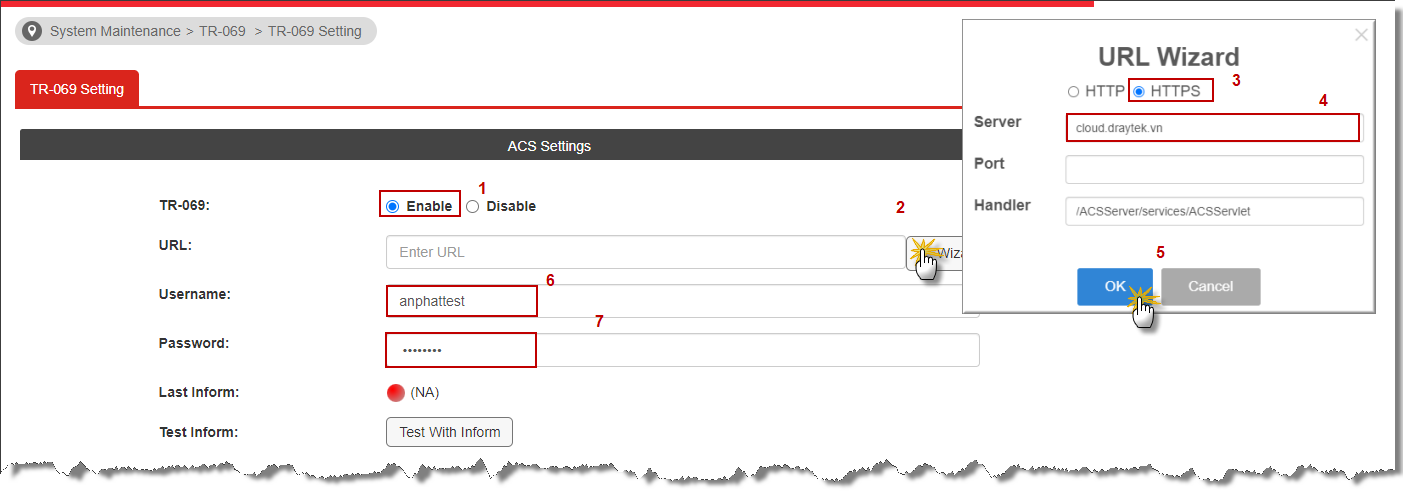
Tại STUN Settings
- STUN Settings: chọn Enable
- Server Address: Điền “Cloud.draytek.vn”
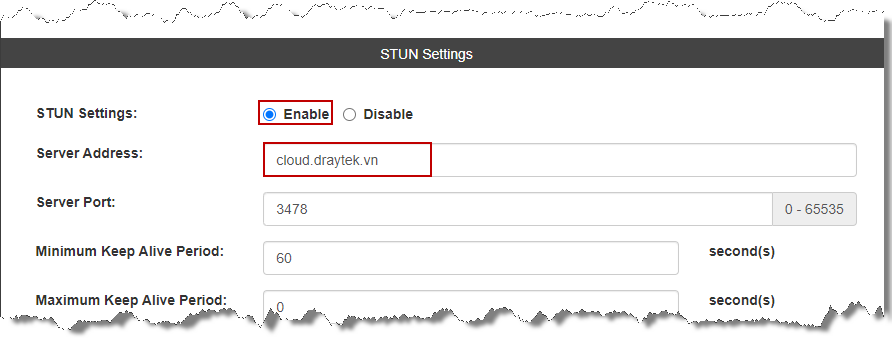
- Nhấp Apply hoàn tất cấu hình
- Kiểm tra trạng thái kết nối
- Trong System Maintenance >> TR-069, Last Inform báo xanh là đã kết nối thành công